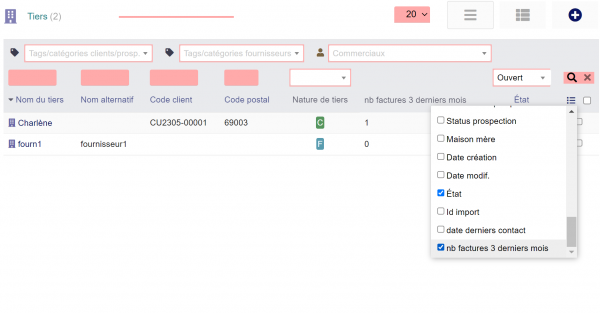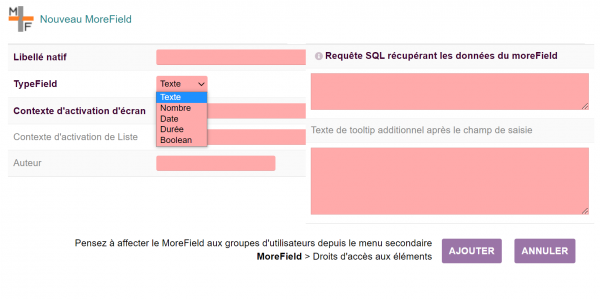MoreField : Différence entre versions
| (4 révisions intermédiaires par le même utilisateur non affichées) | |||
| Ligne 116 : | Ligne 116 : | ||
* #ID# : l'id de l'objet principale de la page | * #ID# : l'id de l'objet principale de la page | ||
* #USERID# : l'id de l'utilisateur actif | * #USERID# : l'id de l'utilisateur actif | ||
| + | * #SEL# permet de remplacer le SELECT de la requête SQL qui sera bloqué par la sécurité native de Dolibarr (SQL Injection) | ||
| − | |||
| − | |||
| − | |||
| − | |||
| − | |||
| − | |||
| − | |||
| − | |||
| − | |||
| − | |||
| − | |||
| − | |||
| − | |||
| − | |||
| − | |||
| − | |||
| − | |||
| − | |||
| − | |||
| − | |||
| − | |||
| − | |||
| − | |||
| − | |||
| − | |||
| − | |||
==Configuration des droits d'accès== | ==Configuration des droits d'accès== | ||
En tant qu'utilisateur administrateur, tous les moreFieldvous sont visibles. | En tant qu'utilisateur administrateur, tous les moreFieldvous sont visibles. | ||
| Ligne 166 : | Ligne 141 : | ||
|} | |} | ||
| − | + | =Comportement selon les droits d'accès= | |
| − | + | ==Bloqué en accès ([[file:lecture-off.png]]) == | |
{| class="wikitable" | {| class="wikitable" | ||
| Ligne 174 : | Ligne 149 : | ||
| Le champ sera caché aux utilisateurs du groupe. Ils ne pourront pas l'afficher | | Le champ sera caché aux utilisateurs du groupe. Ils ne pourront pas l'afficher | ||
| − | |||
| − | |||
| − | |||
| − | |||
| − | |||
| − | |||
| − | |||
| − | |||
| − | |||
| − | |||
| − | |||
| − | |||
| − | |||
| − | |||
|} | |} | ||
Version actuelle datée du 14 juillet 2023 à 20:08
Sommaire
Présentation
Le module moreField permet de créer des champs supplémentaires sur les écrans et listes de Dolibarr.
Pour cela on définie le titre du champ, l'écran ou la liste sur lequel placé celui-ci en précisant son contexte et enfin une requête SQL permet de récupérer les informations et les afficher
Il est enfin possible de n'afficher ses nouveaux champs selon un profil déterminé ou en filtrant des informations propres à l'utilisateur connecté.
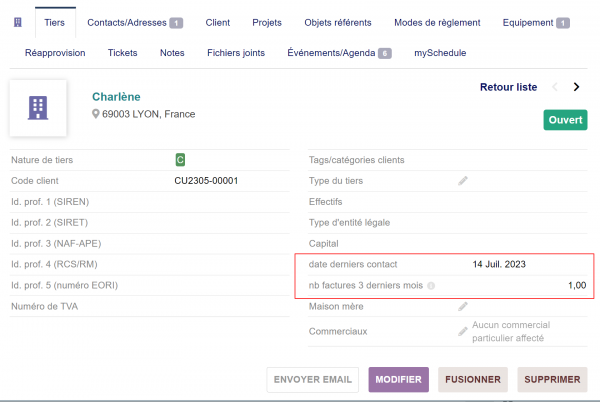
Il est possible d'afficher ce champs supplémentaire sur la liste associé en spécifiant un autre context propre à la liste des éléments
Paramétrage
La configuration du module s'effectue depuis la page d'administration des modules accessible par les menus Accueil > Configuration > Modules en cliquant sur l'icône ![]() ou l'icône
ou l'icône ![]() en bout de ligne.
en bout de ligne.
Page de configuration du module
Activation du contexte pour le développement
MoreField permet d'afficher sur certaines pages de Dolibarr les contextes utilisables pour limiter les actions de personnalisations des moreFields. Ces contextes seront utiles lors de la création de moreFields pour limiter l'action du module aux seules pages possédant dans leur code le contexte indiqué sur la fiche du moreField. Paramétrer l'affichage des contexte sur vos pages vous permettra de les identifier pour paramétrer au mieux vos morefields.
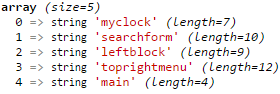
|
L'activation de l'affichage des contextes se traduit par des messages comme ci-contre |
L'administrateurs est au dessus des règles d'accès
Vous pouvez aussi choisir de désactiver l'utilisation des droits d'accès pour l'utilisateur administrateur.
Si ce paramètre est activé, l'administrateur verra, hors de tout groupe, les myfields en fonctionnement.
Information de support
Vous trouverez en bas de la page de configuration les informations techniques liées à votre installation. Ces informations techniques seront utiles et pourront vous être demandées si vous rencontrez un bug dans l'utilisation du module :

Permissions
Les accès aux fonctionnalités du module peuvent être restreints aux utilisateurs et groupes existants ou créés ultérieurement à l'installation du module.
Cliquez sur le – pour ajouter un permission.
Une permission accordée est symbolisée par un coche verte (![]() ).
).
| Attention : il y a d'autres paramètres qui peuvent impacter l'accès aux champs, notamment quand on utilise un compte administrateur |
Permissions utilisateurs et groupes

|
Les accès aux fonctionnalités du modules peuvent être restreints aux utilisateurs et groupes, depuis leur fiche puis onglet Permissions, selon les permissions ci-contre |
Permissions par défaut
Menu du module
Les fonctionnalités de MoreField sont accessibles depuis l'onglet de menu principal Patastools. Votre menu secondaire présente alors les entrées de menu suivantes :
| MoreField | L'entrée principale affiche la liste de tous les moreFields de votre environnement |
|
Nouveau moreField |
Ce menu affichera la page de création d'un nouveau moreField |
| Liste des moreFields | Cette entrée affichera également la liste des moreFields enregistrés sur votre environnement |
| Droits d'accès aux éléments | Cette page vous permettra de paramétrer les habilitations des groupes d'utilisateurs aux fonctionnalités de moreFields |
| Import XML | Cette entré affichera une page permettant de copier un fichier d'import d'un moreFieldsau format XML. |
Creation d'un moreField
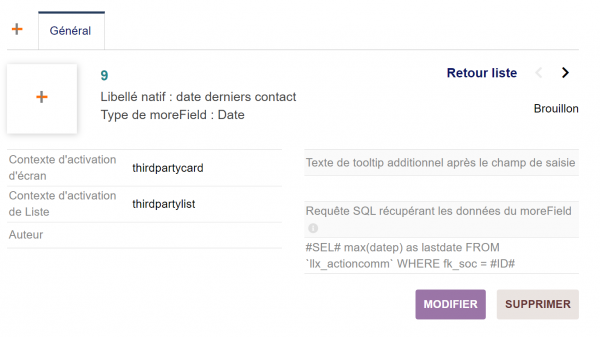
|
Une fois enregistré, la page affiche le moreField nouvellement crée
Il est possible de modifier à nouveau le morefield ou le supprimer |
Requête SQL de traitement
La requête de traitement va conditionner l'affichage des champs selon la correspondance de l'objet à la requête. Il est alors possible, par exemple, d'afficher des champs différents selon que l'objet est un produits ou un service. Il est possible de transmettre en paramètre deux valeurs :
- #ID# : l'id de l'objet principale de la page
- #USERID# : l'id de l'utilisateur actif
- #SEL# permet de remplacer le SELECT de la requête SQL qui sera bloqué par la sécurité native de Dolibarr (SQL Injection)
Configuration des droits d'accès
En tant qu'utilisateur administrateur, tous les moreFieldvous sont visibles.
| Sur la page d'accueil du module moreField, l'application des personnalisations est désactivée |
Si vous n'avez pas défini de groupes utilisateurs, les moreFieldsont affichés sur les interfaces de tous les utilsiateurs.
Depuis l'entrée de menu secondaire Patas-Tools > moreField> droits d'accès aux onglets, paramétrez les accès des groupes d'utilisateurs :
Il existe quatre droits d'accès :
Comportement selon les droits d'accès
Bloqué en accès ( )
)
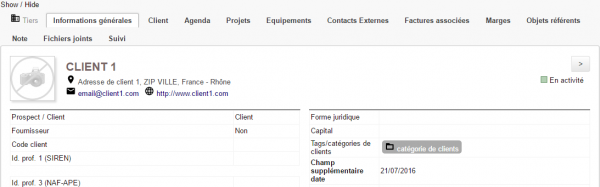
|
Le champ sera caché aux utilisateurs du groupe. Ils ne pourront pas l'afficher |
Autres fonctionnalités
Import des moreField
Il est possible d'enregistrer une liste de moreFieldet leurs paramétrages en important un fichier XML. Depuis la page Outils Patas-M > moreField> Importer , collez le fichier XML dans la zone de saisie et cliquez sur le bouton Lancer l'importation.
| Si vous cochez la case Écraser les données précédentes, votre liste de moreField se résumera à ceux présent dans le ficher que vous importez |
Paramétrer ensuite les droits d'accès des utilisateurs au moreField.
Contexte d'activation
Une liste de tous les contextes disponible est présent sur le wiki de dolibarr: https://wiki.dolibarr.org/index.php?title=Syst%C3%A8me_de_Hooks#Liste_des_Contexts_disponibles_dans_Dolibarr
quelque uns des plus courants
|
|
|
Questions fréquentes
Général
Ce chapitre répertorie les difficultés rencontrées avec le module. Vous y trouverez donc des éléments de réponse quant à son utilisation. Si vous rencontrez une autre erreur que celles décrites ci-dessous lors de l'utilisation de ce module :
- Désactivez et réactivez le module,
- Vérifier sur le ChangeLog si une nouvelle version a été publiée,
- Ré-installez/mettez à jour le module,
- Vérifiez que le remplacement de fichiers natifs de Dolibarr ne soit pas nécessaire au bon fonctionnement du module.
- Vérifiez qu'aucune incompatibilité avec un autre module ne soit indiquée. Le cas échéant, suivez nos préconisations.
Si, malgré ces manipulations, l'erreur persiste, contactez-nous en utilisant le formulaire dédié (http://docs.patas-monkey.com/support/). Ce formulaire est le mode de contact à privilégier pour toute difficulté d'utilisation ou remontée de bug. Aussi, nous vous remercions de ne pas multiplier les canaux d'échange pour un même objet.
Affichage d'un message en haut des pages de Dolibarr
Si vos pages de Dolibarr affichent un message semblable à l'image suivante, il ne s'agit pas d'un message d'erreur, mais de l'affichage des contextes de la page courante. Pour ne plus voir ces lignes affichées, désactivez l'affichage du contexte (voir Configuration).